电脑怎么下载字体安装 电脑如何下载字体并安装
更新时间:2022-11-15 10:46:27作者:runxin
如今大多电脑上都选择安装微软系统来使用,因此很多设置也都符合用户日常操作需求,不过对于一些追求个性化界面的用户来说,就想要在电脑上安装其它字体来显示,可是电脑怎么下载字体安装呢?接下来小编就给大家介绍一篇电脑下载字体并安装详细教程。
具体方法:
1.我们可以在百度上搜索字体下载,选择我们需要的字体下载即可。
2.找到下载好的字体所在的文件压缩包的位置,双击后到解压缩界面。
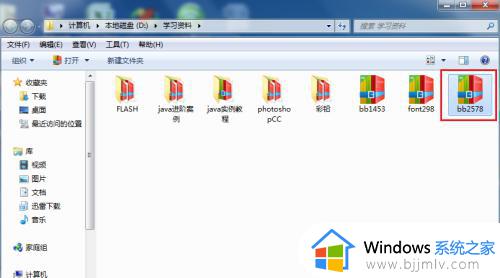
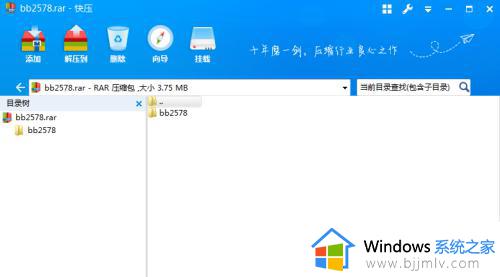
3.在下图这个界面中选择图标“A"的那项双击。
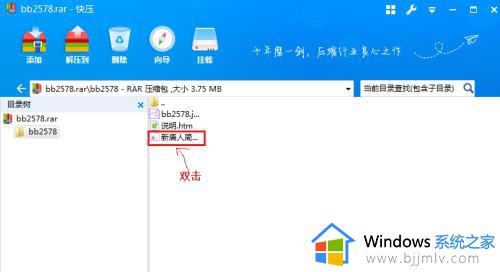
4.可看到下图所示界面,直接点”安装“即可。
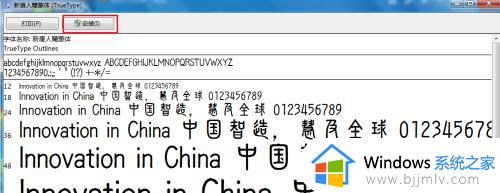
5.这里字体已经下载好了,找开控制面板,找到”字体“选项。
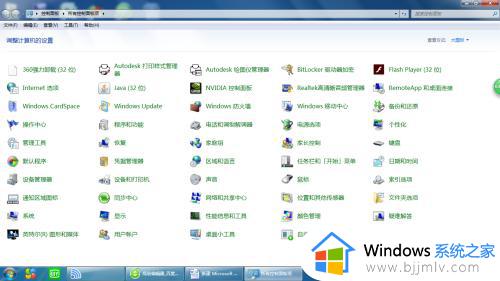
6.双击”字体“选项后,在出现的界面中找我们刚才下载的字体,如图所示,我们可以在这里看到刚下载好的字体,这时字体就下载好了。
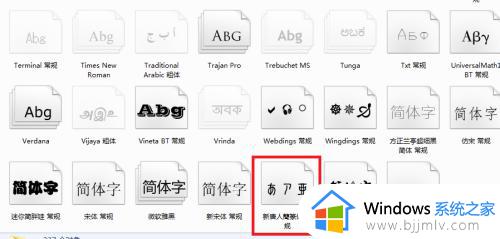
上述就是小编告诉大家的电脑下载字体并安装详细教程了,有需要的用户就可以根据小编的步骤进行操作了,希望能够对大家有所帮助。
电脑怎么下载字体安装 电脑如何下载字体并安装相关教程
- 字体怎么下载安装到电脑上 如何下载字体安装到电脑
- 电脑怎么安装新字体?电脑下载安装字体的步骤
- 怎样安装字体到电脑上 怎么安装字体包到电脑上
- 怎么在电脑安装字体 电脑装字体怎样装
- word字体怎么安装 word字体安装包怎么安装到电脑上
- 笔记本电脑字体怎么安装 笔记本字体如何安装
- 字体下载怎么安装 电脑字体下载怎么安装
- windows怎么装字体 电脑装字体在哪里安装
- 苹果电脑ps怎么安装字体 苹果电脑怎么把字体导入ps
- 怎么安装cad字体文件 cad如何安装字体文件
- 惠普新电脑只有c盘没有d盘怎么办 惠普电脑只有一个C盘,如何分D盘
- 惠普电脑无法启动windows怎么办?惠普电脑无法启动系统如何 处理
- host在哪个文件夹里面 电脑hosts文件夹位置介绍
- word目录怎么生成 word目录自动生成步骤
- 惠普键盘win键怎么解锁 惠普键盘win键锁了按什么解锁
- 火绒驱动版本不匹配重启没用怎么办 火绒驱动版本不匹配重启依旧不匹配如何处理
热门推荐
电脑教程推荐
win10系统推荐